

Merci de mettre un lien vers ce tutoriel, lorsque vous exposez votre réalisation de ce tag sur un site, un forum ou dans un mail !
************************
Vous trouverez d'autres versions de ce tag dans la galerie ICI
***********************






Pour réaliser ce tag, vous aurez besoin des filtres Artistic, Mura's meister, Graphic plus, Alien skin Eye Candy 5 / Impact,
et du matériel ci-dessous :

**************
*Il est interdit de retirer les watermarks sur les tubes fournis , de renommer ces tubes ou de les modifier afin de respecter le travail des "tubeurs".
- Le tube de la femme est de Anna.Br
- Le tube du paysage est de Ondina
- Le pinceau des oiseaux est de Brushthis, le pinceau Rons_water15 est de Ron Deviney, le pinceau Smoke est de Azurylipfesstock
Les autres éléments ont été trouvés sur le net
******************
Préparation
Dupliquer vos tubes. Fermer les originaux et laisser vos copies en attente dans votre psp. Exporter vos pinceaux dans votre psp en tant que pinceaux personnalisés
*****************
Cliquer ici pour imprimer le tutoriel
**********************
Vous pouvez utiliser ma flèche pour suivre l'avancement de votre travail

***************
1- Ouvrir une image transparente de 800 par 650 pixels
2- Préparer votre palette des couleurs avec deux couleurs contrastées de votre tube paysage
Mon choix : Avant plan : couleur bleu clair 62c1f9 
Arrière plan : couleur bleu foncé 00305b 
3- Peindre votre calque transparent avec votre couleur d'arrière plan
4- Effets / modules externes / Mura's meister / clouds comme suit :
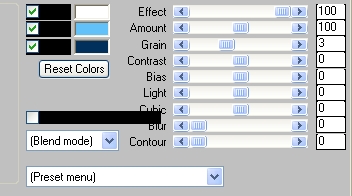
5- Ajouter un nouveau calque
Sélections / charger une sélection / à partir du disque / choisir evasion1_fairymist / cocher Luminance d'origine et Remplacer la sélection
6- Peindre cette sélection en blanc ou avec une couleur contrastante de votre choix
Désélectionner tout
7- Avec votre baguette magique configurée comme suit, sélectionner toutes les cases du pourtour de votre tag, comme sur ma capture, EN MAINTENANT LA TOUCHE SHIFT APPUYEE

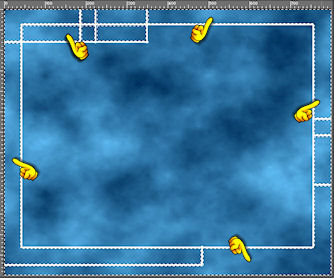
8- Se placer sur le calque du bas ( celui des nuages) tout en gardant la sélection
Effets / modules externes / Graphic plus / Cross shadow par défaut
9- Garder la sélection !
Effets / modules externes / Murameister / Tone comme suit :
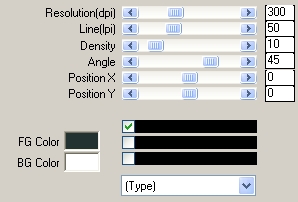
Désélectionner tout maintenant
10- Se placer sur le calque du dessus ( celui de la grille blanche)
Vous pouvez utiliser votre gomme taille 10 pour effacer les petites imperfections de la grille si vous le souhaitez
Effets / effets 3d / ombre portée / 1, 1, 60, 5, noir
11- Ouvrir le tube paysage Ondina_paesaggiomare02 ou un tube de paysage de votre choix réprésentant votre envie d'évasion, le copier et le coller comme un nouveau calque
12- Effets / modules externes / Artistic / Watercolour / 9, 1, 1
13- Ouvrir le tube que j'ai fait à partir du pinceau Ron's water_15, le copier et le coller comme un nouveau calque
Placez le à votre convenance
Si vous préférez vous pouvez utiliser le pinceau pour faire une bulle avec une couleur et une taille de votre choix mais n'oubliez pas d'ajouter un nouveau calque !
14- Ouvrir le tube Anna.br_waiting 001ou un tube de votre choix
J'ai redimensionné le tube choisi à 60% et ai fait Image / miroir
Règlages / netteté / netteté
Placer le tube dans le coin inférieur gauche de votre tag; poser les pieds du personnage ( si vous avez un personnage en pied) sur la barre du bas
15- Effets / effets 3d / ombre portée / 4, 4, 50, 20, j'ai choisi la couleur 122d41 
16- Effets / modules externes / alien skin eye candy 5 / Impact / Perspective shadow / Floatin low / vérifier que vous avez bien mes configurations de base dans l'onglet Basic

17- Ouvrir le tube Smoke, le copier et le coller comme un nouveau calque
Placer dans le coin inférieur droit
Vous pouvez bien sûr utiliser un autre élément de décoration
18- Ajouter un nouveau calque
Activer l'outil pinceau configuré comme suit

Avec la couleur blanche en avant plan, appliquer le pinceau birdbrushes_thiselectricheart_3, ou un pinceau de votre choix, dans le coin supérieur droit
J'ai mis le mode de ce calque sur Eclaircir et j'ai baissé l'opacité à 85
19- Ajouter un nouveau calque
Activer l'outil forme et fermer votre arrière plan si vous voulez dessiner une forme non remplie ( juste le contour); avec votre couleur blanche en avant plan, dessiner une étoile ou une forme de votre choix dans le coin supérieur gauche, comme sur mon tag
J'ai mis le calque sur le mode Différence pour avoir un rappel de la couleur de la valise de mon personnage ! A vous de choisir le mode qui vous convient !!
20- J'ai ajouté une ombre portée à mon étoile ( 4, 4, 50, 2, noir)
20- Ajouter un nouveau calque
Activer l'outil texte et écrire votre titre ( Evasion pour moi) avec la couleur blanche en arrière plan, avant plan fermé.
J'ai utilisé la police MontecarloscriptNF, taille 120, pour écrire la première lettre du mot
J'ai ajouté un nouveau calque et ai utilisé la police Melanie, taille 72 pour écrire le reste du mot
21- Calques / fusionner avec le calque du dessous ( toutes les lettres du mot sont ainsi sur le même calque !)
J'ai mis le mode de ce calque sur Différence pour la même raison qu'au point 19
22- Ajouter un nouveau calque et apposer votre signature
23- Assurez vous que tout est bien placé
Image / ajouter des bordures symétriques de 3 pixels en blanc
24- Enregistrer votre travail en jpeg et redimensionner le tag si nécessaire
***************
Voilà, c'est fini, je vous remercie d'avoir choisi de réaliser ce tuto !
Si vous avez un souci, n'hésitez pas à me contacter.
Tuto réalisé le 15 août 2009
*************
Merci à mon amie Huguette d'avoir testé mon tutoriel.
********************
Vous trouverez d'autres versions de ce tag dans la galerie ICI
